DNS服务简介和配置详解
Posted
tags:
篇首语:本文由小常识网(cha138.com)小编为大家整理,主要介绍了DNS服务简介和配置详解相关的知识,希望对你有一定的参考价值。
DNS服务简介和配置详解
1、什么是DNS?
DNS( Domain Name System)是“域名系统”的英文缩写,是一种组织成域层次结构的计算机和网络服务命名系统,使用的是UDP协议的53号端口,它用于TCP/IP网络,它所提供的服务是用来将主机名和域名转换为IP地址的工作。DNS就是这样的一位“翻译官”,它的基本工作原理可用下图来表示。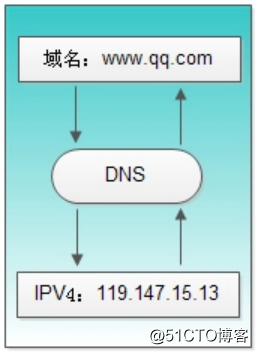
2、DNS解析原理
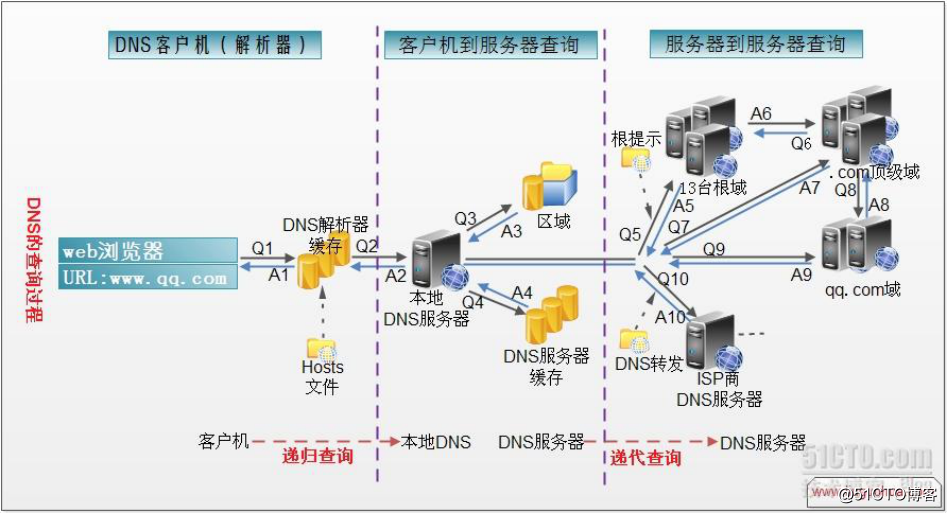
(1)当用户在浏览器中输入www.qq.com域名访问该网站时,操作系统会先检查自己本地的hosts文件是否有这个网址映射关系,如果有,就先调用这个IP地址映射,完成域名解析。
(2)如果hosts里没有这个域名的映射,则查找本地DNS解析器缓存,是否有这个网址映射关系,如果有,直接返回,完成域名解析。
(3)如果hosts与本地DNS解析器缓存都没有相应的网址映射关系,首先会找TCP/ip参数中设置的首选DNS服务器,在此我们叫它本地DNS服务器,此服务器收到查询时,如果要查询的域名,包含在本地配置区域资源中,则返回解析结果给客户机,完成域名解析,此解析具有权威性。
(4)如果要查询的域名,不由本地DNS服务器区域解析,但该服务器已缓存了此网址映射关系,则调用这个IP地址映射,完成域名解析,此解析不具有权威性。
(5)如果本地DNS服务器本地区域文件与缓存解析都失效,则根据本地DNS服务器的设置(是否设置转发器)进行查询,如果未用转发模式,本地DNS就把请求发至13台根DNS,根DNS服务器收到请求后会判断这个域名(.com)是谁来授权管理,并会返回一个负责该顶级域名服务器的一个IP。本地DNS服务器收到IP信息后,将会联系负责.com域的这台服务器。这台负责.com域的服务器收到请求后,如果自己无法解析,它就会找一个管理.com域的下一级DNS服务器地址(qq.com)给本地DNS服务器。当本地DNS服务器收到这个地址后,就会找qq.com域服务器,重复上面的动作,进行查询,直至找到www.qq.com主机。
(6)如果用的是转发模式,此DNS服务器就会把请求转发至上一级DNS服务器,由上一级服务器进行解析,上一级服务器如果不能解析,或找根DNS或把转请求转至上上级,以此循环。不管是本地DNS服务器用是是转发,还是根提示,最后都是把结果返回给本地DNS服务器,由此DNS服务器再返回给客户机。
提示:从客户端到本地DNS服务器是属于递归查询,而DNS服务器之间的交互查询就是迭代查询。
3、DNS配置文件
/etc/named.conf 主配置文件 服务器主要运行参数
/etc/named.rfc1912.zones 区域文件,主要指定要解析哪个域名
/var/named/xxx.xx 数据文件,用来正向和反向的解析
4、数据解析文件里面的字母意思
MX 邮件等级
NS 解析DNS域名
CNAME 别名
A 正向解析
PTR 反向解析
5、DNS服务的配置方法
提示:本次DNS环境配置是在centos7.x中进行的。
(1)配置前的准备工作
1、配置好本地光盘yum源或者配置网络yum源
2、设置好防火墙开放UDP的53端口,或者直接关闭防火墙
防火墙永久关闭:/etc/init.d/iptables stop
service iptables stop
3、关闭selinux
selinux临时关闭:setenforce 0
selinux永久关闭:sed –i“7s/enforcing/disabled/g”/etc/selinux/config
(2)安装bind软件
[[email protected] ~]# yum -y install bind
(3)修改主配置文件/etc/named.conf两个地方为{any}
[[email protected] ~]# vim /etc/named.conf
options {
listen-on port 53 { any; };
listen-on-v6 port 53 { ::1; };
directory "/var/named";
dump-file "/var/named/data/cache_dump.db";
statistics-file "/var/named/data/named_stats.txt";
memstatistics-file "/var/named/data/named_mem_stats.txt";
allow-query { any; };
(4)修改区域文件/etc/named.rfc1912.zones
配置文件说明:
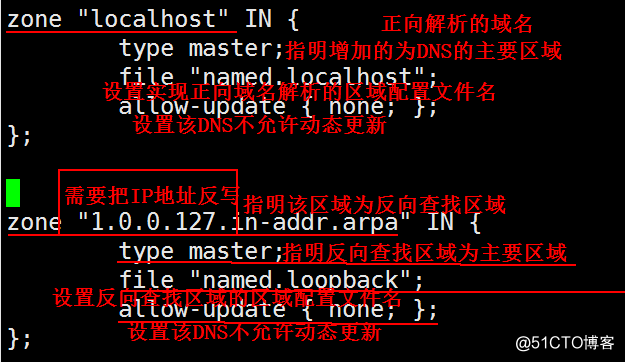
[[email protected] ~]# vim /etc/named.rfc1912.zones
zone "long.com" IN {
type master;
file "named.zheng"; 正向解析文件名(名称可以自定义)
allow-update { none; };
};
zone "115.168.192.in-addr.arpa" IN {
type master;
file "named.fan"; 反向解析文件名(名称可以自定义)
allow-update { none; };
};
提示:上面的配置文件可以只保留两个地方,一个正向解析域名,一个反向解析域名,其余都可以删除
[[email protected] ~]# cd /var/named/
[[email protected] named]# ls
data dynamic named.ca named.empty named.localhost named.loopback slaves
生成上面的/etc/named.rfc1912.zones配置文件中指定的正反解析文件
[[email protected] named]# cp -a named.localhost named.zheng
[[email protected] named]# cp -a named.loopback named.fan
(5)修改上面的正向解析文件和反向解析文件
解析文件named.*的说明:
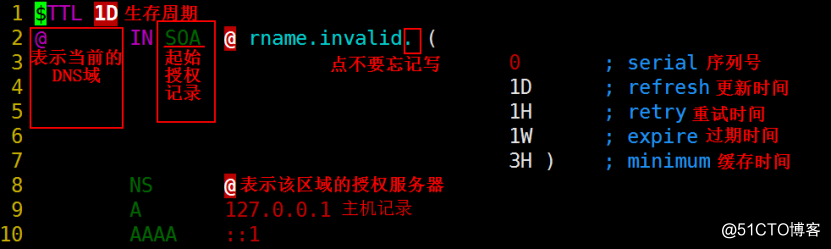
正向解析文件named.zheng的修改
[[email protected] named]# vim named.zheng
$TTL 1D
@ IN SOA long.com. rname.invalid. (
0 ; serial
1D ; refresh
1H ; retry
1W ; expire
3H ) ; minimum
NS dns.long.com.
dns A 192.168.115.120 dns服务器的IP地址
www A 192.168.115.130 www服务器的IP地址
AAAA ::1
~
反向解析文件named.fan的修改:
[[email protected] named]# vim named.fan
$TTL 1D
@ IN SOA long.com. rname.invalid. (
0 ; serial
1D ; refresh
1H ; retry
1W ; expire
3H ) ; minimum
NS dns.long.com.
120 PTR dns.long.com.
130 PTR www.long.com.
[[email protected] named]# systemctl start named.service 启动dns服务
(6)找一个客户端,把DNS修改成成我们的DNS 服务器IP地址,然后保存退出,重启网卡
[[email protected] network-scripts]# systemctl restart network.service
[[email protected] network-scripts]# cat /etc/resolv.conf 查看DNS已经修改成我们搭建的了
# Generated by NetworkManager
search long.com
nameserver 192.168.115.120
[[email protected] network-scripts]# yum install bind-utils 安装nslookup命令的软件包
[[email protected] network-scripts]# nslookup
> 192.168.115.130 查看用ip能否解析成域名
Server: 192.168.115.120
Address: 192.168.115.120#53
130.115.168.192.in-addr.arpa name = www.long.com.
> www.long.com 查看用域名能否解析成IP地址
Server: 192.168.115.120
Address: 192.168.115.120#53
Name: www.long.com
Address: 192.168.115.130
(7)再创建一台虚拟机作为网页服务器,把IP地址修改为我们DNS服务器解析的IP地址,然后安装httpd服务
[[email protected] network-scripts]# yum -y install httpd
[[email protected] network-scripts]# systemctl start httpd.service
(8)在客户机上输入网址解析即可
[[email protected] network-scripts]# yum -y install elinks
[[email protected] network-scripts]# elinks www.long.com
输入这个地址后就会弹出下面的网页服务窗口
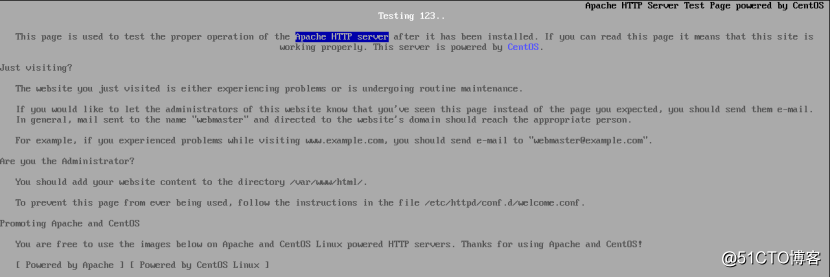
到了这里我们的DNS服务器就已经搭建完成了。
以上是关于DNS服务简介和配置详解的主要内容,如果未能解决你的问题,请参考以下文章